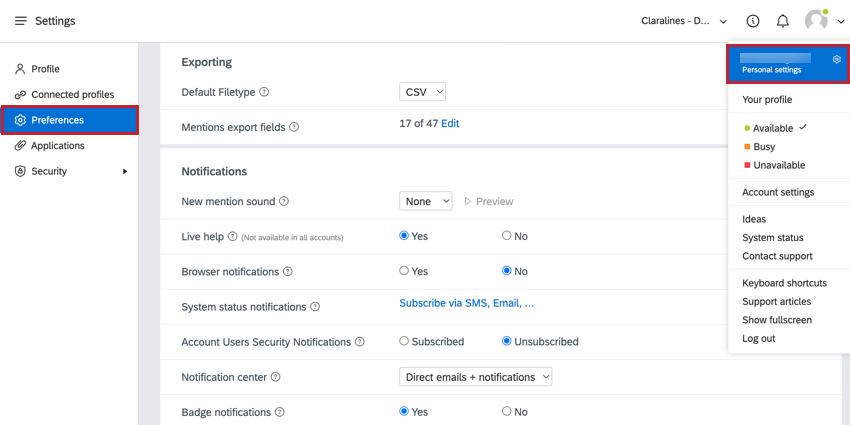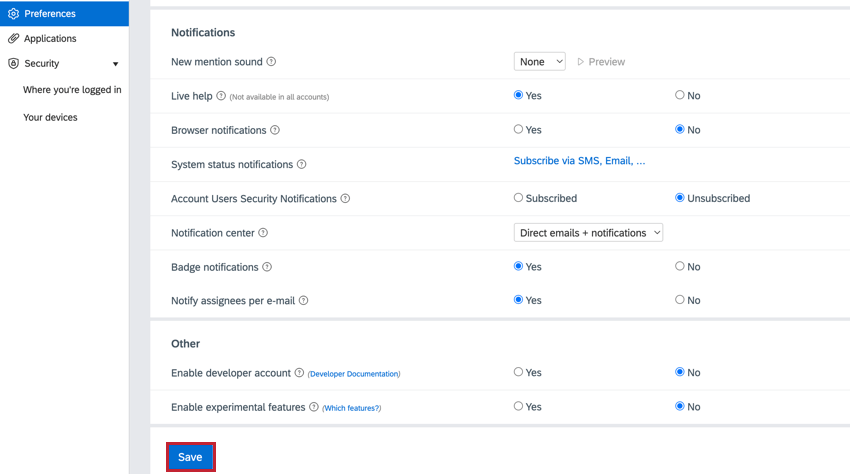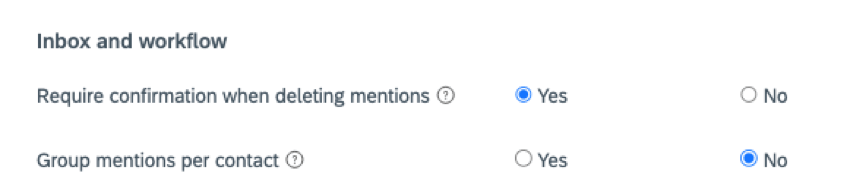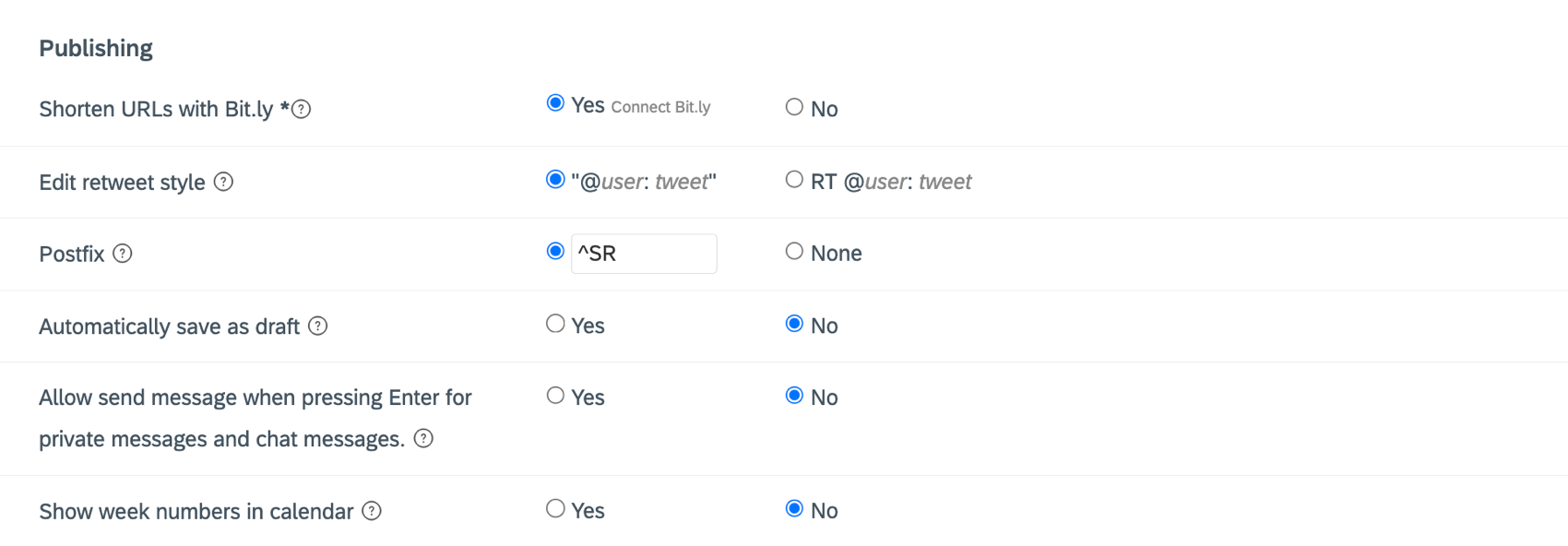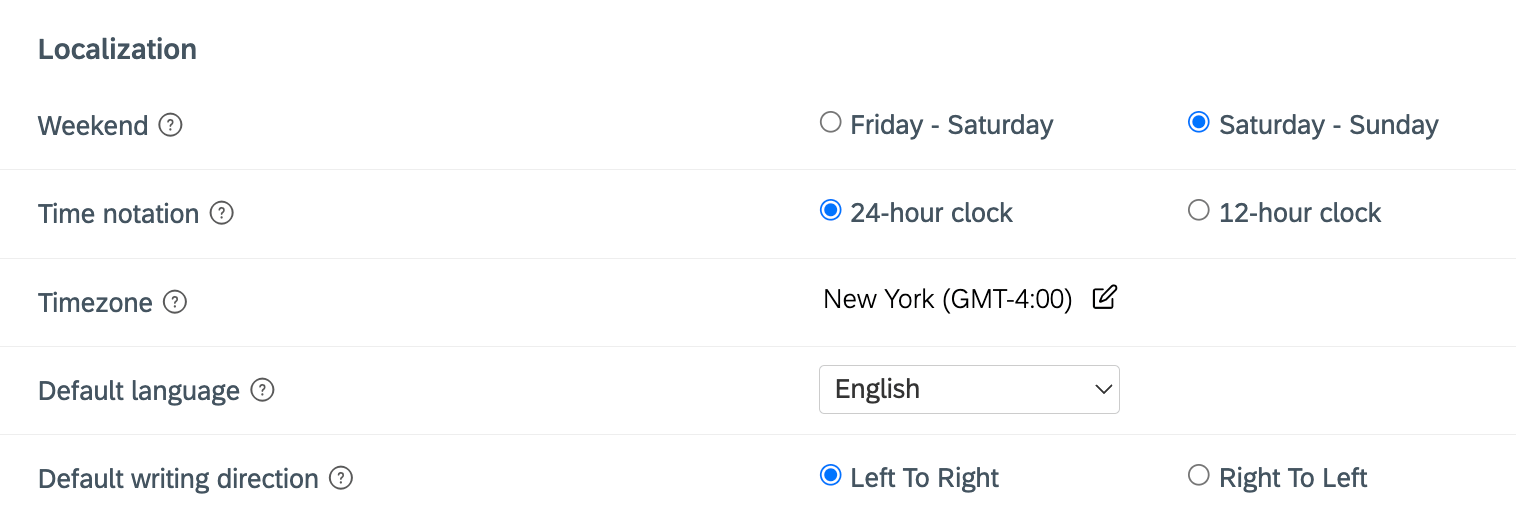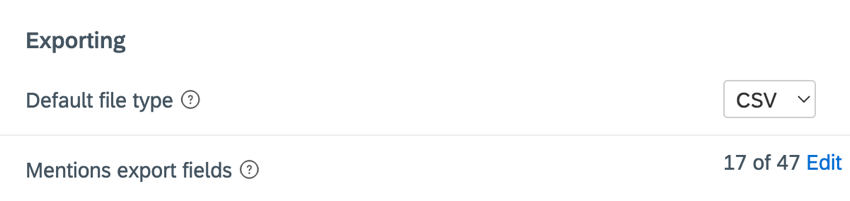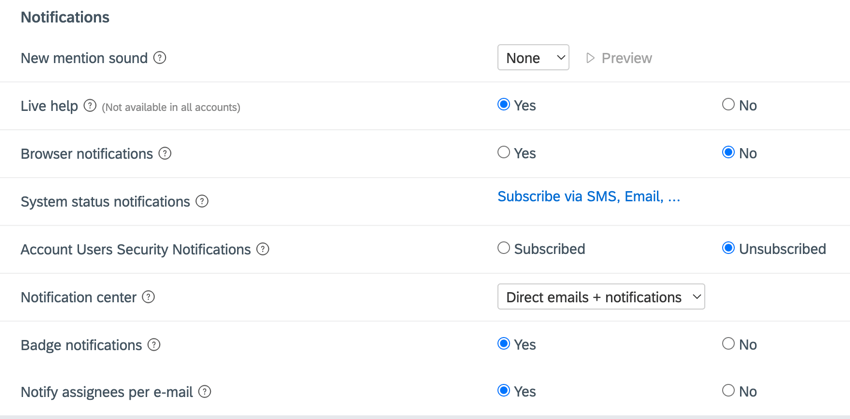Réglages personnels Préférences (QSC)
À propos des préférences des paramètres personnels
La section Préférences des paramètres personnels vous permet de personnaliser votre expérience lors de l’utilisation de Qualtrics Social Connect.
Boîte de réception et Flux de travail
Les paramètres de la boîte de réception et du flux de travail vous permettent de personnaliser votre boîte de réception.
- Demander une confirmation lors de la suppression de mentions : Cette option détermine si une fenêtre de confirmation s’affiche lorsqu’une mention est supprimée de votre boîte de réception. L’activation de cette option permet d’éviter les suppressions involontaires.
- Regrouper les mentions par contact: Lorsque cette option est activée, les mentions provenant d’un même profil social sont regroupées dans la boîte de réception, la mention la plus récente apparaissant en premier.
Publication en cours
Les paramètres de publication vous aident à personnaliser vos posts sociaux sortants publiés à partir de Qualtrics Social Connect.
- Raccourcir les URL avec Bit.ly : ly est un service de raccourcissement d’URL qui peut être utilisé pour raccourcir les liens utilisés dans les messages sortants. Si vous souhaitez suivre les clics sur les liens Bit.ly, vous pouvez connecter votre compte Bit.ly en accédant à la rubrique Intégrations dans les paramètres du compte.
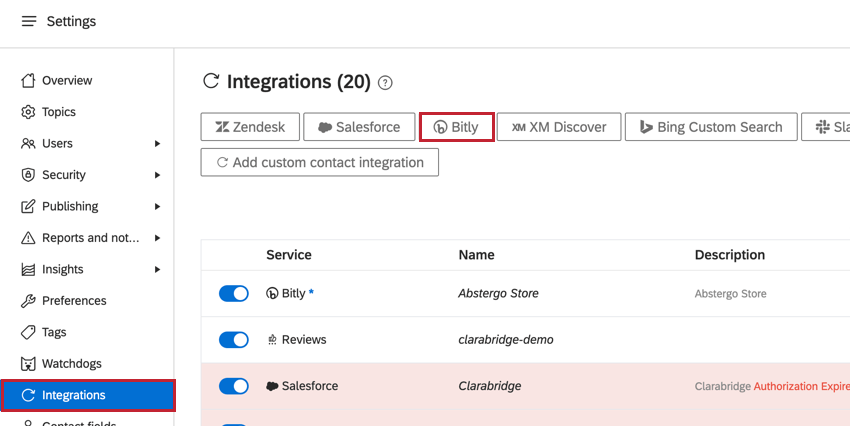
- Modifier le style de retweet : Cette option permet de contrôler la manière dont les retweets Twitter sont formatés : en utilisant le style de citation “@user : tweet” ou le style original “RT @user : tweet”.
- Postfixe : Lorsqu’elle est activée, cette option inclut automatiquement les initiales du représentant social à la fin de sa réponse. Cela permet de savoir quel membre de l’équipe a fait le commentaire.
- Enregistrer automatiquement comme brouillon: Lorsque cette option est activée, les publications seront automatiquement enregistrées en tant que brouillon lors de la fermeture accidentelle de l’éditeur (par exemple, en cliquant en dehors du champ de l’éditeur).
- Autoriser l’envoi d’un message en appuyant sur la touche Entrée pour les messages privés et les discussions en direct : Lorsque vous répondez à un message privé ou à un chat en direct, cette option vous permet d’envoyer une réponse en appuyant simplement sur la touche Entrée sur votre clavier, ce qui peut faire gagner du temps par rapport à la nécessité de cliquer sur le bouton “Envoyer”.
Astuce : Cette option ne résoudra pas le problème. L’idéal serait de ne l’utiliser que lorsque l’on travaille avec des cas.
- Afficher les numéros de semaine dans le calendrier: Lorsque cette option est activée, chaque semaine de votre calendrier est numérotée.
Localisation
Les paramètres de localisation contrôlent vos paramètres d’heure et de langue.
- Week-end : Vous pouvez choisir les jours de la semaine qui comptent pour le week-end dans votre entreprise. Ce paramètre peut être important dans certaines circonstances, par exemple pour définir ce que sont “cette semaine” ou “la semaine dernière” dans le filtre de plage de dates. Un administrateur de compte peut définir ce paramètre au niveau de l’organisation dans les paramètres du compte.
- Chronomètre: Choisissez d’afficher les horodatages à l’aide d’une horloge de 12 heures ou de 24 heures.
- Fuseau horaire: Sélectionnez votre zone horaire. Il s’agit d’un paramètre important pour l’affichage des données. Le fuseau horaire choisi est utilisé pour afficher les informations et les chronomètres à l’heure locale.
- Langue par défaut: Choisissez la langue dans laquelle une mention doit être traduite lorsque vous sélectionnez l’option “traduire la mention” dans la boîte de réception.
- Sens d’écriture par défaut: Ce paramètre détermine le sens d’écriture par défaut dans plusieurs zones de saisie de texte dans Qualtrics Social Connect. Si vous tapez souvent des réponses dans une langue qui s’écrit de droite à gauche, comme l’arabe, vous pouvez spécifier ici le sens d’écriture par défaut.
Astuce : Si vous souhaitez modifier le sens d’un champ de saisie une seule fois, vous pouvez toujours le faire en cliquant avec le bouton droit de la souris sur le champ de saisie et en choisissant une autre option sous “Sens de l’écriture”.
Exportation
Les paramètres d’exportation vous permettent de personnaliser l’exportation de vos données.
- Type de tuile par défaut: Choisissez le format par défaut des fichiers d’exportation. Les formats disponibles sont PDF, CSV, Excel ou JSON. Lors de l’exportation d’un fichier, vous pouvez toujours choisir d’exporter dans un format différent.
- Champs d’exportation des mentions: Cette option vous permet de choisir les champs de mentions que vous souhaitez exporter. Cliquez sur Modifier pour sélectionner les champs que vous souhaitez inclure.
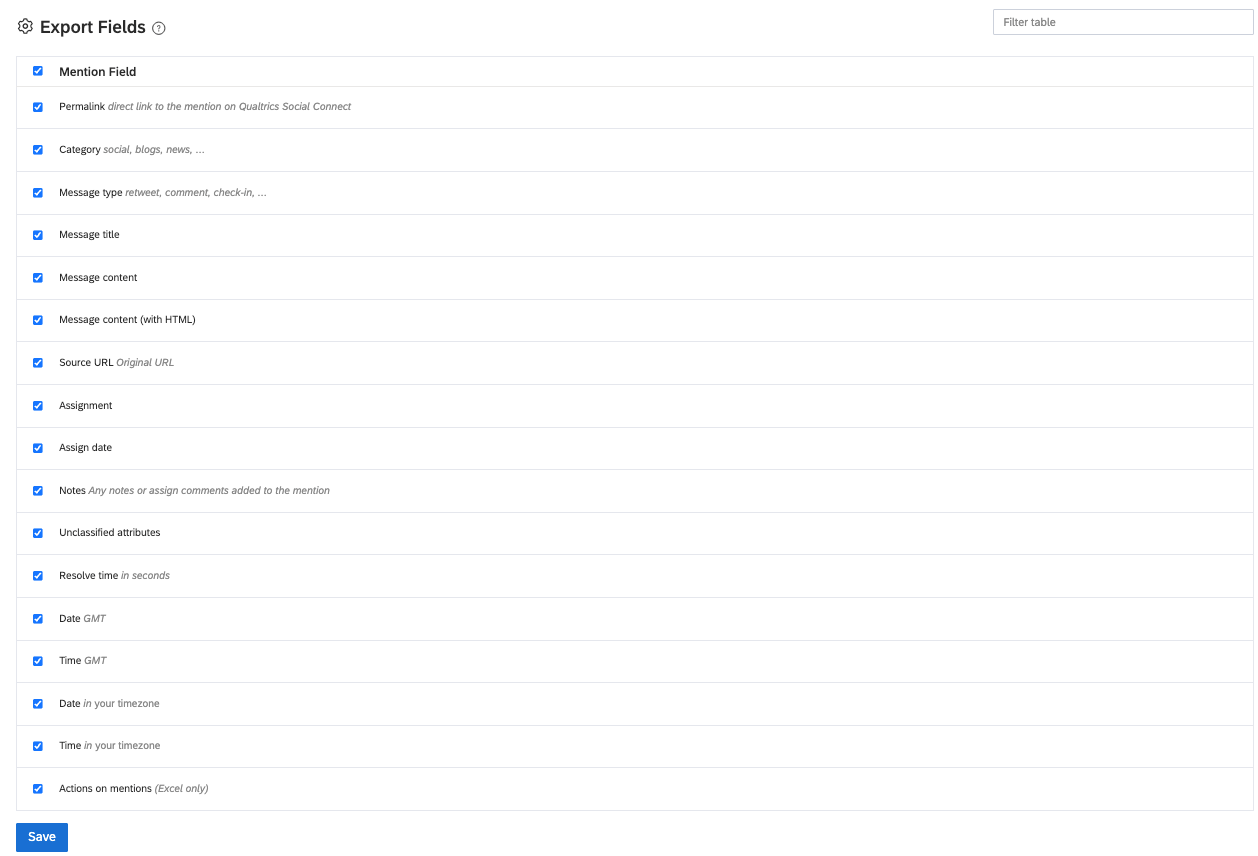
Notifications
Les paramètres des notifications vous permettent de personnaliser les notifications que vous recevez.
- Son de la nouvelle mention: Choisissez le son qui retentit lorsque vous recevez un nouveau contenu dans votre boîte de réception Social Connect ou dans votre Smart Folder. Cliquez sur Aperçu pour tester le son avant d’enregistrer vos modifications.
- Aide en direct: Lorsque cette option est activée, vous pouvez discuter avec le support de Qualtrics Social Connect depuis la plateforme Qualtrics Social Connect.
- Notifications du navigateur: Lorsque cette option est activée, vous recevrez une notification par navigateur lorsque de nouvelles mentions sont entrées dans la boîte de réception ou lorsque de nouvelles mentions vous sont attribuées.
- Notifications de l’état du système: La page Statut relaie les éventuelles pannes de la plateforme Qualtrics Social Connect. Dans le cas improbable d’une erreur, vous pouvez vous inscrire pour recevoir des alertes par SMS ou par courrier électronique. L’abonnement à ces alertes peut se faire à partir de la page d’état elle-même.
- Notifications de sécurité de l’utilisateur du compte: Cette option sera disponible pour l’administrateur du compte Qualtrics Social Connect. Lorsque l’option Abonné est sélectionnée, l’administrateur recevra des notifications par courriel sur les évènements liés à la sécurité (tels que les connexions suspectes) des utilisateurs de votre compte.
- Centre de notification : Vous pouvez choisir l’endroit où vous recevez les nouvelles notifications. Vous avez le choix entre trois options :
- Uniquement les notifications: Cette option vous permet de recevoir des notifications uniquement dans le centre de notification de Social Connect. Les notifications non lues sont indiquées par un point rouge suivant l’icône de cloche dans le coin supérieur droit de la boîte de réception. Aucun courrier électronique n’est envoyé.
- Emails directs + notifications: Vous recevrez des notifications dans Social Connect et un e-mail quelques secondes après avoir été @-mentionné dans une note.
- Messages électroniques récapitulatifs + notifications: Vous recevrez des notifications dans Social Connect pour toutes les nouvelles notes @-mentionnées et un e-mail pour toutes vos notifications non lues datant de plus de 15 minutes. S’il n’y a pas de nouvelles notifications non lues, aucun courriel ne sera envoyé.
- Notifications de badges: Choisissez si vous souhaitez être averti lorsque vous recevez un badge.
- Notifier les assignés par e-mail: Si cette option est activée, vous recevrez des notifications par courrier électronique lorsque des mentions et des dossiers vous seront attribués.
Autre
Les autres paramètres contrôlent l’accès aux comptes des développeurs et aux fonctions en cours de développement.
- Activer le compte développeur : Activez cette option si vous souhaitez utiliser l’API Qualtrics Social Connect. Consultez la documentation de l’API Qualtrics Social Connect pour plus d’informations sur l’utilisation de l’API.
- Activer les fonctions expérimentales : Certaines fonctions de Qualtrics Social Connect sont qualifiées de fonctions expérimentales. Lorsque cette option est activée, elle active les fonctions expérimentales dans le compte. Cliquez sur le lien “Quelles fonctions” dans le produit pour obtenir plus d’informations sur les fonctions incluses dans cette option.